„Dandy Media Repo“ neveikia - geriausios „Dandy Media“ alternatyvos
„Dandy Media“ buvo viena iš velionio aukų2017 m. DMCA panaikinimas, ta pati atakų banga, kuri užklupo „SuperRepo“, „Cazwall“, „Colossus“ ir daugelį kitų. Dandy pateikė didelį filmų, TV laidų, dokumentinių ir animacinių filmų šaltinių pasirinkimą, kuriais buvo lengva naudotis ir kurie pasiūlė aukštos kokybės srautus. Be „Dandy“ mes stengiamės ieškoti alternatyvų, kaip išspręsti problemą.
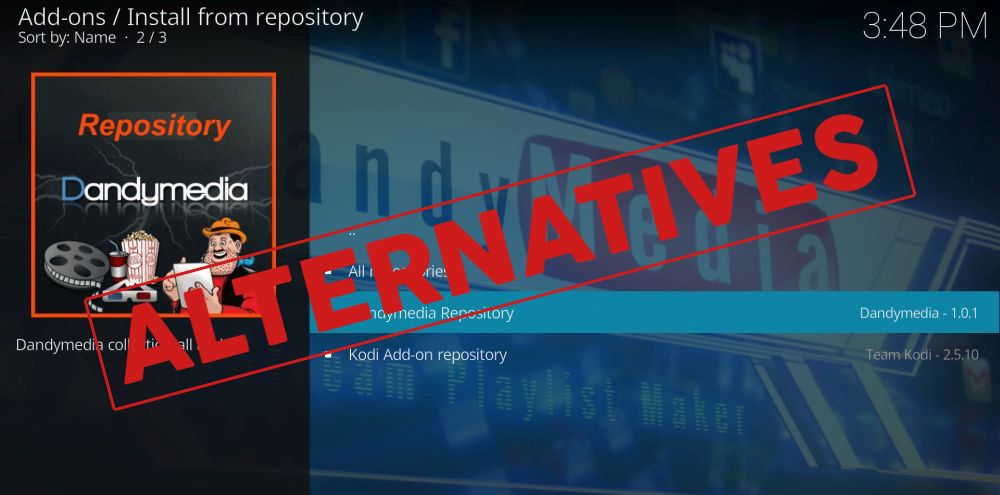
Išaugo „Kodi“ trečiųjų šalių priedų bendruomenėiššūkis pateikti pakaitalus visam „Dandy Media“ turiniui. Mes surinkome keletą geriausių priedų ir duomenų saugyklų, tiek iš oficialių, tiek iš neoficialių šaltinių, kurie padės išsaugoti jūsų srautus.
Išskirtinis pasiūlymas: sutaupykite 49%. Išbandykite „ExpressVPN“ be rizikos!
Gaukite svarbiausią VPT
30 dienų pinigų grąžinimo garantija
Kaip gauti nemokamą VPN 30 dienų
Jei, pavyzdžiui, keliaujant trumpam jums reikia VPT, galite nemokamai gauti mūsų geriausiai vertinamą VPN. „ExpressVPN“ apima 30 dienų pinigų grąžinimo garantiją. Turėsite mokėti už prenumeratą, tai faktas, bet tai leidžia pilną prieigą 30 dienų ir tada atšauksite visą grąžinimą. Jų atšaukimo politika, į kurią nekildavo jokių klausimų, laikosi savo vardo.
Visada naudokite VPN su „Kodi“
Internetinis privatumas kelia vis didesnį susirūpinimąžmonės pradeda atkreipti dėmesį, ypač į tinklo neutralumo įstatymus dėl smulkinimo bloko. „Kodi“ vartotojai taip pat labai gerai žino šias problemas dėl padidėjusio „Kodi“ srautų patikrinimo iš IPT, bandančių sumažinti piratavimą.
Jei transliuojate filmą, jūsų veikla gali būti tokiastebima ir dalijamasi su kitomis įmonėmis. Galite tai sustabdyti paleisdami VPN kiekvieną kartą, kai naudojate „Kodi“. VPN šifruoja duomenis, paliekančius jūsų įrenginį, todėl niekam kitam neįmanoma jo skaityti. IPT negali pasakyti, ką transliuojate, vyriausybinės agentūros negali sekti jūsų buvimo vietos, o įsilaužėliai negali pavogti jūsų duomenų. Naudodami VPN galėsite mėgautis saugiais ir anoniminiais atsisiuntimais ir vaizdo įrašų srautais kiekviename įrenginyje.
Surasti geriausią VPN, kurį galima naudoti su „Kodi“, gali būti vargo. Mes ištyrėme ir užėmėme aukščiausius reitingus pramonėje, kad pateiktume tai, kas, mūsų manymu, yra geriausias pasirinkimas, išvardytas žemiau.
Geriausias „Kodi“ VPT - „IPVanish“
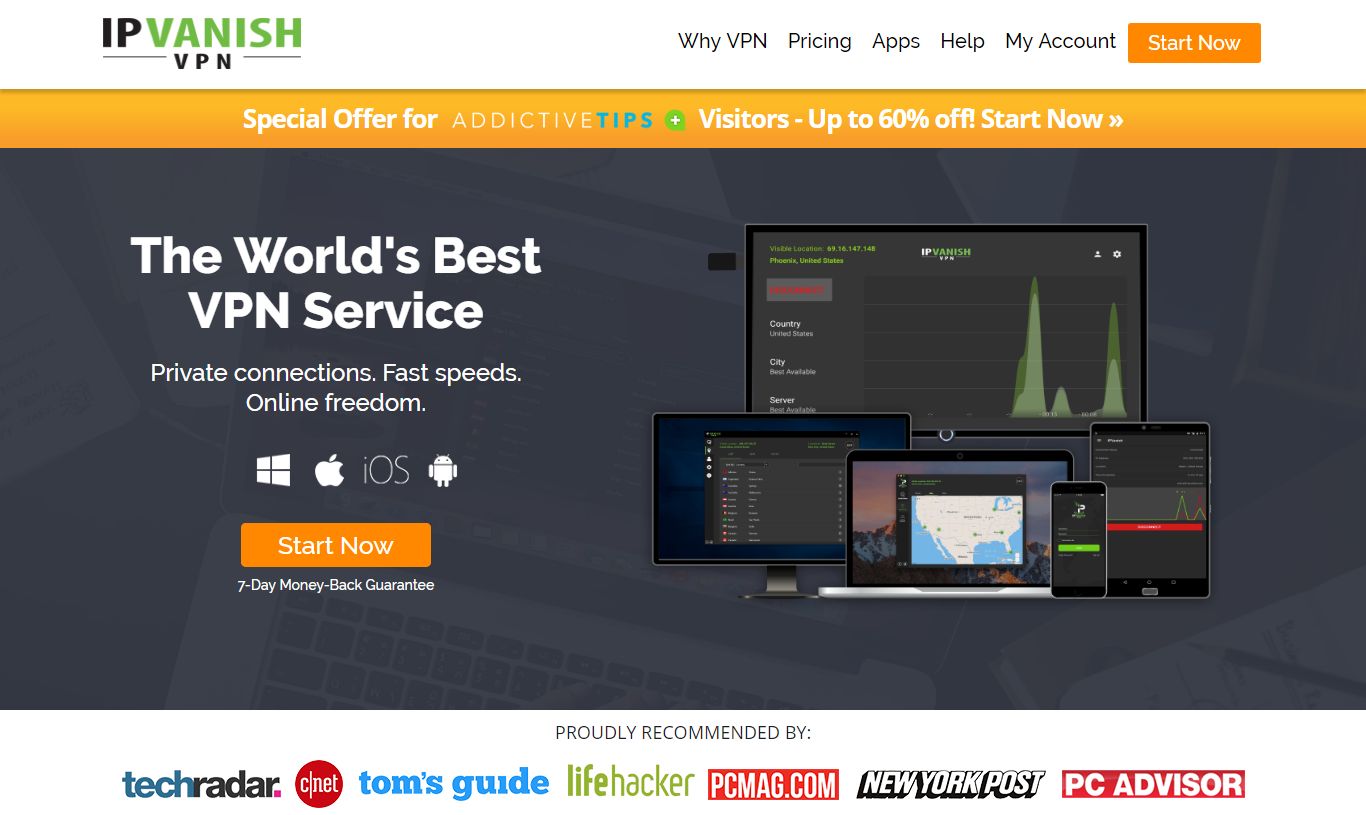
Du svarbiausi veiksniai renkantis gerą VPT yragreitis ir privatumas. Deja, šios dvi savybės dažnai prieštarauja viena kitai. Kuo geresnis privatumas, tuo lėtesnis ryšys, tiesa? VPT gali tai kompensuoti sukurdami greitesnius tinklus ir patobulindami savo programinę įrangą. „IPVanish“ yra vienas iš tokių VPN, ir jie galėjo pasiektipuikus saugumo ir greičio balansas. Naudodamiesi „IPVanish“, jūsų duomenys bus saugūs naudojant 256 bitų AES šifravimą, apsaugą nuo DNS nuotėkio ir automatinį užmušimo jungiklį. Ryšius tvarko didžiulis 850 serverių tinklas 60 skirtingų šalių, o tai reiškia, kad greitas, neatsiliekantis VPN visada yra po ranka.
„IPVanish“ siūlo 7 dienų pinigų grąžinimo garantiją, tai reiškia, kad turite savaitę išbandyti ją be rizikos. Prašau Pasižymėk tai „Addictive Tips“ skaitytojai gali sutaupyti 60% „IPVanish“ metinio plano, mėnesio kainą sumažinant tik iki 4,87 USD / mėn.
Svarbios „IPVanish“ funkcijos yra:
- Anoniminė prieiga prie torrentų, P2P tinklo atsisiuntimų ir visų „Kodi“ priedų.
- Jokių pralaidumo apribojimų ir visiškai nenaudojamo greičio.
- Programos, skirtos „Windows“, „Mac“, „Linux“, „iOS“ ir „Android“ įrenginiams.
- Nulinio registravimo politika bet kokiai srauto veiklai.
Ką daryti dabar, kai „Dandy“ laikmena neveikia
Niekam nepatinka, kai saugykla mažėja. Tai ne tik reiškia, kad jūs turite nugrimzti, norėdami rasti papildomus pakaitalus, bet ir rizikuojate suklupti nesąžiningi kūrėjai, švirkščiantys kenksmingą kodą į, atrodo, pažįstamus repo. Galite pamanyti, kad ši keista naujoji „DanDY mEeDia“ saugykla yra jūsų senojo mėgstamiausio atgaivinimas, tačiau iš tikrųjų tai yra daugybė kenkėjiškų programų, laukiančių užkrėsti jūsų sistemą. Prieš pradėdami ieškoti „Dandy Media“ alternatyvų, imkitės kelių skubių atsargumo priemonių, kad jūsų sistema būtų saugi.
1 žingsnis - Išjunkite automatinius atnaujinimus
Automatiniai atnaujinimai paprastai yra geras dalykas, bet„Kodi“ papildomo išjungimo atveju tai gali būti atsakomybė. Jei kita grupė įgyja uždaryto repo serverio valdymą, jie gali išjungti ZIP failus su užkrėstu kodu, kuris bus automatiškai atsiųstas „Kodi“ vartotojams. Jei norite būti saugūs, tiesiog išjunkite automatinius naujinius iš „Kodi“ nustatymų meniu.
- Pradėję nuo pagrindinio meniu spustelėkite krumpliaračio piktograma naršymo juostoje.
- Pasirinkite Sistemos nustatymai.
- Patikrinkite pavarą kairėje apačioje. Jei tai nesako Ekspertas, spustelėkite, kol tai įvyks.
- Pasirinkite Priedai.
- Spustelėkite Atnaujinimai, tada pakeiskite tekstą į Praneškite, bet neįdiekite atnaujinimų.
- Paspauskite Pabegti toliau naudoti Kodi.
2 veiksmas - pašalinkite „Dandy Repo“
Kai atnaujinimai yra išjungti, jūsų kita užduotis yrapašalinti neįgaliųjų saugyklą. Dandy neveikia, tad kodėl failus laikant sistemoje? Atlikite šiuos veiksmus, kad pašalintumėte saugyklą ir kad viskas būtų tvarkinga.
- Eikite į pagrindinį „Kodi“ meniu (paspauskite Pabegti keletą kartų).
- Pasirinkite Priedai iš kairiosios juostos, tada spustelėkite Mano priedai.
- Pasirink Papildoma saugykla parinktis šalia viršaus.
- Slinkite žemyn iki „Dandy Media“ ir pasirinkite ją.
- Kitame lange spustelėkite Pašalinti mygtuką apatiniame dešiniajame kampe.
- Atsidaro langas, kuriame klausiama „Ar tikrai?“. Spustelėkite Taip.
- Dandy bus pašalintas iš jūsų sistemos.
Jei norite nuvažiuoti papildomą mylią, eikite į priekį irpašalinkite „Dandy Media“ šaltinio URL, kad ateityje netyčia nebebandytumėte jo įdiegti. Atminkite, kad tai taikoma tik tuo atveju, jei neįdiegėte saugyklos pridėdami ZIP failą rankiniu būdu.
- Spustelėkite krumpliaračio piktograma pagrindiniame meniu.
- Pasirink Failų tvarkyklė variantas.
- Slinkite žemyn iki „Dandy Media Repository“ šaltinio įrašo ir paryškinkite tai.
- Dešiniuoju pelės mygtuku spustelėkite, arba naudokite savo įrenginio meniu parinktį, kad būtų rodomas veiksmų meniu.
- Pasirinkite Pašalinti šaltinį iš sąrašo.
- Atsidaro langas, kuriame klausiama „Ar tikrai?“. Spustelėkite Taip.
- Šaltinis bus nedelsiant pašalintas iš jūsų sąrašo.
3 žingsnis - saugokitės klastotės
Kitas triukas, kurį naudoja blogi aktoriaiišleiskite naujas uždarojo saugyklos versijas, bandydami apgauti vartotojus, kad ji ją diegtų. Vien todėl, kad matote „saugu ir veikia !!!“, dar nereiškia, kad failas yra tikras dalykas. Laikykitės patikimų saugyklų ir atsisiųskite „Dandy Media“ iš originalių kūrėjų tik tada, kai jie atnaujins darbą prie projekto.
„Dandy Media Repository“ alternatyvos
„Dandy“ laikmenos pakeitimas nėra lengva užduotis. Repo buvo labai daug stipraus turinio, apimančio įvairiausias temas, pradedant animaciniais filmais, dokumentiniais filmais, filmais ir baigiant TV laidomis. Vis dėlto yra keletas priedų, kurie yra beveik panašūs į „Dandy“ patirtį. Peržiūrėkite mūsų oficialių ir neoficialių repo kolekciją žemiau.
Oficialus „Kodi“ saugykla
Daugybė vartotojų praleidžia „Kodi“ oficialųjįsaugykla, bet jos neturėtų būti! Oficialūs priedai pateikiami su kiekvienu „Kodi“ įdiegimu ir yra greiti bei lengvi naudoti. Jie turi prieigą prie įvairaus turinio iš viso pasaulio, o geriausia, kad kiekvienas iš jų yra 100% nemokamas, legalus ir saugus naudoti. Praleiskite šiek tiek laiko ieškodami oficialios „Kodi“ saugyklos, kad sužinotumėte, ką galite sužinoti, arba tiesiog naudokite mūsų žemiau esantį sąrašą, kad pradėtumėte.
Įdiekite „Toonjet“
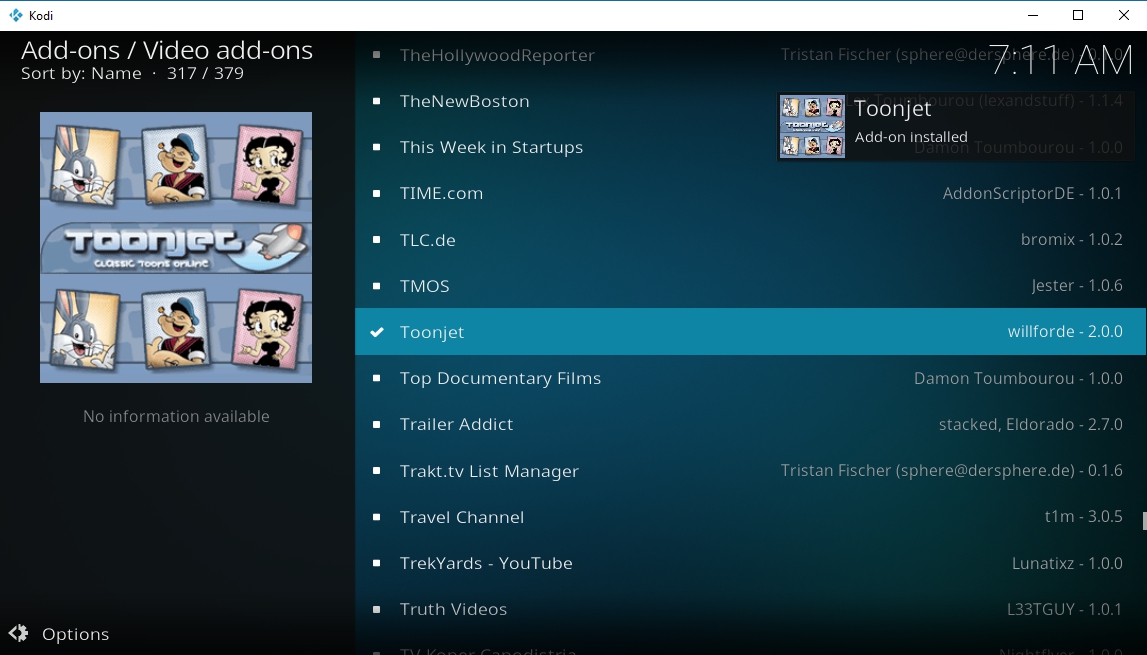
Turite norą žiūrėti animacinius filmus? Patikėkite ar ne, taip elgėsi 1900-ųjų pradžioje, todėl „Toonjet“ egzistuoja! Šis nesudėtingas priedas iš įvairių šaltinių pateikia nemokamas ir legalias animacinių filmų animacijas iš ankstyvosios eros. Merrie melodijos, Betty Boop, Popeye ir dar daugiau, dešimtys epizodų - tik keli paspaudimai.
„Toonjet“ yra oficialiojo „Kodi“ priedo dalis ir gali būti įdiegtas vos keliais greitais žingsniais:
- Eikite į pagrindinį „Kodi“ meniu, tada pasirinkite Priedai iš naršymo juostos.
- Spustelėkite langelio piktogramą ir pasirinkite Įdiekite iš saugyklos.
- Spustelėkite „Kodi“ priedų saugykla.
- Eikite į Vaizdo įrašų priedai aplankas, esantis apačioje.
- Slinkite žemyn ir pasirinkite „Toonjet“.
- Spustelėkite Diegti mygtuką.
- Po akimirkos galite pasiekti priedą iš pagrindinio meniu.
Kas yra „Toonjet“?
Kaip aprašo pats priedas, viskas šauniausiasenų animacinių filmų, kuriuos galite įsivaizduoti! „Toonjet“ renka dešimtis klasikinių šou su šimtais epizodų, pateikdami neribotą trumpų, bet juokingų animacijos aukso eros variantų pasirinkimą. Žemiau yra keletas pagrindinio meniu pasiūlymų, kuriuos galite pasirinkti.
- Aukščiausias įvertinimas - Pažiūrėkite, kas patiko visiems kitiems, ir raskite tai, kas patraukia jūsų dėmesį.
- Labiausiai žiūrima - Pažvelkite į animacinius filmus, kuriuos daugiau žmonių spusteli.
- Daugiau klasikos - Peržvelkite tokius dalykus kaip „Tylios“ simfonijos, pamiršti „Disney“ leidimai, „Aesop“ pasakos ir dar daugiau.
- Betty Boop - „Ole gal“ yra toks pat niūrus kaip niekad šiose klasikose.
- Feliksas - Sukėlęs problemų visur, kur jis eina.
- Looney Tunes - „Bugs Bunny“, „Elmer“, „Daffy“ ir visi jūsų mėgstamiausi iš ankstesnių jų leidinių.
- Popiežius - Jis yra stiprus iki finišo, nes valgo špinatus.
- Supermenas - Prieš pradedant guminius kostiumus ir CGI, ši klasikinė superherojaus animacija mus sužavėjo.
- Tomas ir Džeris - Nuo jų nespalvotų dienų iki modernesnių leidinių.
- „YouTube“ - Pažiūrėkite, kokie nemokami animaciniai filmai plūduriuoja „YouTube“.
Įdiekite „JohnLocker“ dokumentinius vaizdo įrašus
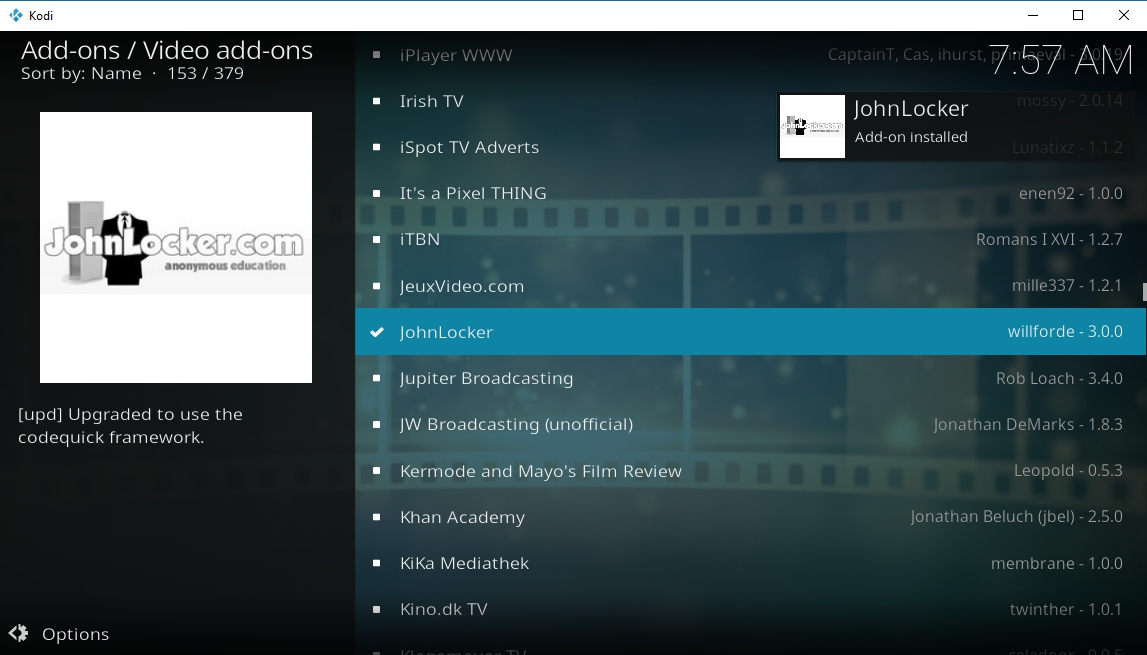
Viena gražiausių „Dandy Media“ funkcijų buvodokumentinių šaltinių parinkimas. „JohnLocker“ buvo įkurta 2008 m. Kaip nemokama dalijimosi informacija svetainė, orientuota į dokumentinius filmus, apimančius platų temų spektrą. „Kodi“ priedas sąsajos tiesiogiai su ta svetaine, pateikiantis įspūdingą daugybę nemokamų dokumentinių filmų, kuriuos galite žiūrėti iš savo mėgstamo įrenginio.
JohnLocker yra greitas diegimas iš oficialios „Kodi“ saugyklos, tiesiog atlikite žemiau pateiktus veiksmus ir esate pasiruošęs.
- Paleiskite „Kodi“, tada paspauskite Pabegti kol būsite pagrindiniame meniu.
- Eiti į Priedai, tada spustelėkite atidaryti langelio piktogramą juostos viršuje.
- Pasirinkite Įdiekite iš saugyklos.
- Naršykite į „Kodi“ priedų saugykla.
- Pasirinkite Vaizdo įrašų priedai aplanką, tada raskite JohnLockeris sąraše.
- Spustelėkite Įdiegimo mygtukas ir palaukite, kol procesas bus baigtas.
- Po akimirkos galėsite pasiekti „JohnLocker“ iš pagrindinio priedų meniu.
Ką žiūrėti su JohnLocker
Istorijos bufetas? Gamtos fanatikas? Mokslo ir technikos informacijos mėgėjas? JohnLocker turi kažką tau. Priedo šaltinis yra interneto svetainės turinys ir suskirstytas į beveik keliolika kategorijų: nuo konspiracijos vaizdo įrašų iki muzikinių dokumentinių filmų, politikos ir karo. Viskas, ką jums reikia padaryti, tai pasirinkti skyrių ir pradėti naršyti. Jei nežinote, nuo ko pradėti, peržiūrėkite įrašą Naujausi vaizdo įrašai ir sužinokite, kas naujo.
Neoficialios „Dandy Media“ alternatyvos
Ar oficialių priedų nepakanka?pramoga? Nebijok, nes Kodi bendruomenė yra čia, kad padėtų. Neoficialios saugyklos teikia turinį iš įvairių vietų, suteikdamos prieigą prie TV laidų ir filmų, kurių niekur negalėjote rasti kitur. Jie gali būti užpildyti negyvomis nuorodomis, prastos kokybės šaltiniais ar net piratinėmis laikmenomis, tačiau sunku ginčytis dėl pasirinkimo. Skaitykite keletą puikių neoficialių saugyklų, kurios gali pakeisti „Dandy Media“.
Pastaba: Neoficialius „Kodi“ priedus galima susieti su įvairiais žiniasklaidos šaltiniais, iš kurių kai kuriuose gali būti piratinės medžiagos. Priklausomybės patarimai nepripažįsta ir neskatina pažeisti autorių teisių apribojimų. Prieš naudodamiesi autorių teisių saugoma medžiaga be leidimo, atsižvelkite į įstatymus, aukas ir piratavimo riziką.
Pirmas žingsnis - įgalinkite nežinomus šaltinius
Prieš įdiegdami trečiųjų šalių turinį, jūsreikia perjungti vieną iš „Kodi“ nustatymų. Ši parinktis leidžia programinei įrangai atsisiųsti failus iš išorinių šaltinių, kurie yra reikalingi diegiant saugyklas iš URL, taip pat pridedant jas rankiniu būdu. Nesijaudinkite, tai trunka tik sekundę, tiesiog atlikite toliau nurodytus veiksmus.
- Atidarykite „Kodi“ ir eikite į pagrindinį meniu.
- Spustelėkite krumpliaračio piktogramą, kad įvestumėte Sistemos meniu.
- Eiti į Sistemos nustatymai, tada spustelėkite Priedai.
- Perjunkite slankiklį šalia Nežinomi šaltiniai variantas. Kai jis bus įjungtas, jis bus nukreiptas į dešinę.
- Priimkite pasirodžiusį įspėjamąjį pranešimą.
Įdiekite „seduNdneS Repo“
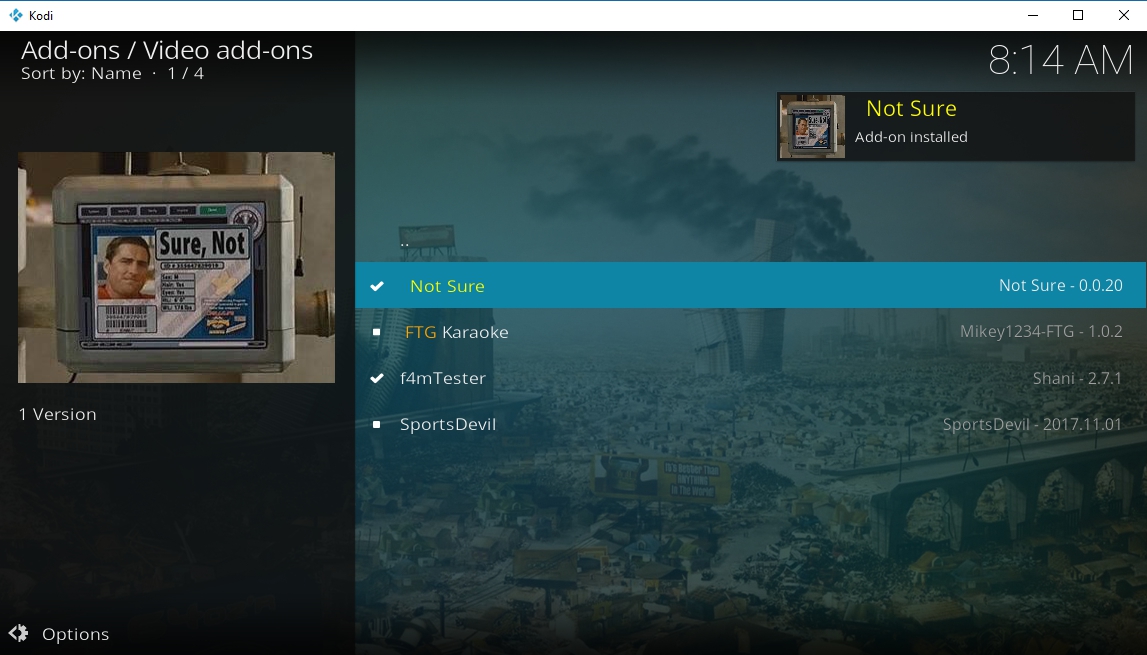
seduNdneS yra vienas iš tų atpirkimų, kuriuose daugiausia dėmesio skiriama asiaura pramogų juosta. Vietoj daugybės priedų, kuriuos galite atsijoti, įdiegti ir tikėtis, kad jie iš tikrųjų veiks, gausite porą turinio dalių, kurios iš tikrųjų pristatomos, kai tik jos suskaičiuojamos. „seduNdneS“ daugiausia dėmesio skiria naujoms ir populiarioms TV laidoms, populiariausiems filmams, sporto srautams ir muzikai. Viskas!
„SeduNdneS“ saugyklos įdiegimas yra greitas ir neskausmingas procesas. Atlikite toliau nurodytus veiksmus ir būsite pasirengę transliuoti per kelias sekundes.
- Pradėkite nuo pagrindinio „Kodi“ meniu, tada spustelėkite mygtuką krumpliaračio piktograma viršuje.
- Pereikite prie Failų tvarkyklė, tada pasirinkti Pridėti šaltinį kairiojoje srityje.
- Lange Pridėti failo šaltinį spustelėkite centrą, kuriame rašoma <nuo>.
- Atidarytame lauke įveskite šį URL: http://firetvguru.net/fire
- Spustelėkite Gerai, tada įveskite pavadinimą laukelyje, kur nurodyta. Panaudokite ką nors apibūdinančio sedundnes.
- Spustelėkite Gerai, tada grįžkite į pagrindinį „Kodi“ meniu.
- Atviras Priedai ir spustelėkite atidaryta dėžė piktogramą viršuje.
- Pasirinkite Įdiekite iš ZIP failo ir pasirinkite aukščiau sukurtą įrašą.
- Spustelėkite pažymėtą failą repository.sedundnes - #. #. #. zip
- Palaukite, kol diegimas bus baigtas.
- Iš atidaryto langelio meniu pasirinkite Įdiekite iš saugyklos.
- Slinkite žemyn ir atidarykite seduNdneS atpirkimas.
- Įveskite Vaizdo įrašų priedų aplankas.
- Įdiekite kuo daugiau priedų, kurie jums patinka!
Kaip naudotis seduNdneS
Jūs nebūsite sugadinti dėl pasirinkimo naudojant „seduNdneS“. T. y., Kol nepradėsite naudoti priedų! Šių repo pasiūlymų akcentas yra „Not Sure“ - universalus srautinio perdavimo šaltinis, teikiantis aukštos kokybės filmus ir TV laidas iš Holivudo ir viso pasaulio. Tai puikus papildymas visiškai naujam turiniui, taip pat naujesnėms versijoms. „SportsDevil“ yra dar vienas pastebimas priedas, teikiantis daugybę tiesioginių sporto srautų, apimančių viską nuo futbolo iki futbolo, beisbolo, UFC, krepšinio, ledo ritulio, teniso ir golfo.
Įdiekite „Brettus“ saugyklą

„Brettus“ siekia pateikti platųpriedai, kurie privers bet kurį šeimos narį šokti iš džiaugsmo. Jame yra animacinių filmų, muzikos, filmų srautų, klasikinės TV, netgi dokumentinių filmų ir sporto. Organizacija palieka šiek tiek noro, tačiau ji taip pat skatina jus įdiegti ir tyrinėti, užuot tiesiog pasinėrę į išbandytus ir tikrus mėgstamiausius. Naudokite „Brettus“ norėdami atrasti naujus skonius, arba tiesiog pereikite prie „Power Rangers“ kanalo ir įkvėpkite to.
„Brettus“ repo yra kitos saugyklos dalis, tačiau ją vis dar lengva įdiegti. Atlikite toliau nurodytus veiksmus, kad patrauktumėte failą, pridėtumėte jį prie savo sistemos, tada įdiekite kelis priedus.
- Atidarykite Kodi ir spustelėkite krumpliaračio piktograma.
- Eiti į Failų tvarkyklė ir tada pasirinkti Pridėti šaltinį.
- Pridėkite šį URL tiksliai taip, kaip atrodo: http://toptutorialsrepo.co.uk/kodi/Repos/
- Įveskite nuorodos pavadinimą, pvz., .toptuts
- Spustelėkite Gerai. „Kodi“ pridės repą prie jūsų šaltinių sąrašo.
- Grįžkite į pagrindinį meniu ir pasirinkite Priedai.
- Spustelėkite langelio piktogramą viršuje.
- Pasirinkite Įdiekite iš ZIP failo, tada pasirinkite aukščiau pridėtą atpirkimo sandorį.
- Slinkite žemyn ir raskite failą pavadinimu saugykla.Brettusrepo - #. #. zip (# simboliai bus skaičiai).
- Įdiekite repo, tada grįžkite į atidaryto lango meniu ir pasirinkite Įdiekite iš saugyklos.
- Pasirinkite įrašą pavadinimu „Brettus“ kuria saugyklą.
- Eikite į Vaizdo įrašų priedai.
- Naršykite ir pasirinkite bet kuriuos priedus, kuriuos norėtumėte įdiegti.
Ką žiūrėti su „Brettus“
„Brettus“ siūlo puikų srautų pasirinkimąį beveik nepaprastai spalvingą sąsają. Pagrindiniame meniu yra 30 nelyginių priedų, apimančių viską nuo populiarių televizijų ir filmų iki animacinių filmų, anime ir nišinio turinio. Pasinerkite šiek tiek giliau ir netgi pamatysite skirtus kanalus „Dora the Explorer“, „Pokémon“, „Ąžuolo salos prakeikimas“ ir dar daugiau.
- FTFA - Puikus daugiafunkcis srautinis šaltinis visiškai naujiems filmams, TV laidoms ir daugybei užsakomojo turinio.
- Velnio advokatas - Priedas, kurio specializacija yra aukšto lygio filmų leidimai, sportas, PPV srautas, tiesioginė televizija ir vaikų programos.
- BOOMKids - Gaukite keletą animacinių filmų, ankstyvojo mokymosi programų, klasikos ar vaikams pritaikytų filmų, kad linksmintumėte mažuosius.
- Bretos dokumentiniai filmai - Atsisėskite ir išmokite ko nors, užuot kraipęsi smegenis į tuščias pramogas.
- „Brett's Retro TV“ - Leiskitės į kelionę atgal laiku su senais pasirodymais iš praėjusių dešimtmečių.
Įdiekite „Maverick“ saugyklą
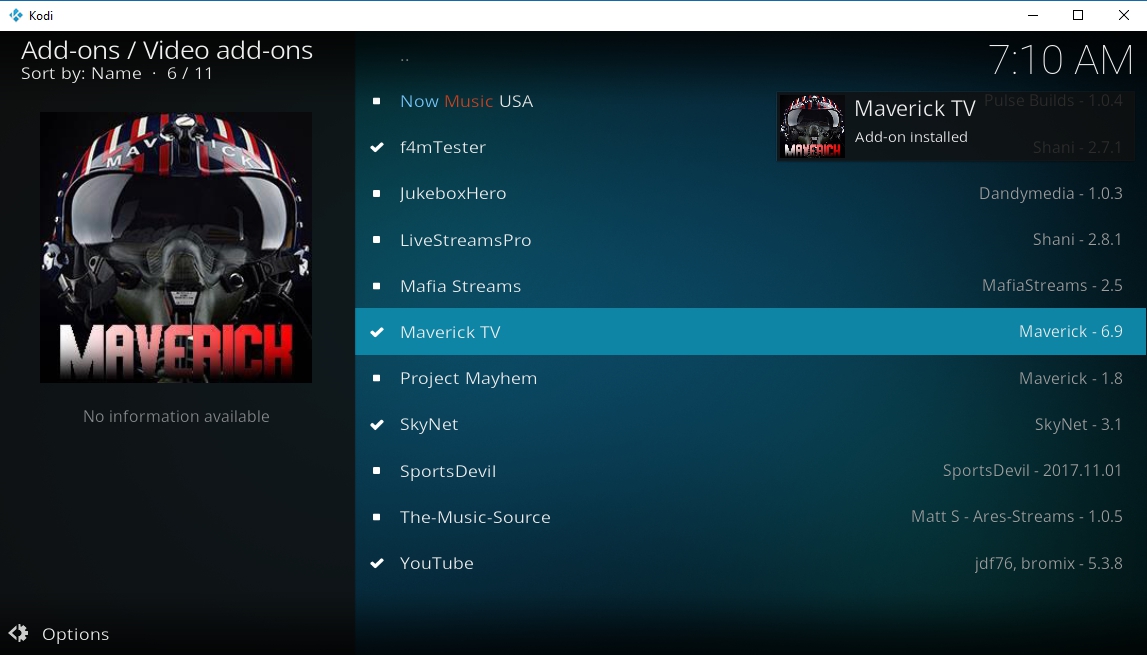
„Maverick repo“ daugiausia dėmesio skiria kelioms pagrindinėms sritimssutampa su „Dandy Media“ pasiūlymais, ypač televizija, sportu ir muzika. Naudodami „Maverick“ turėsite prieigą prie daugybės šaltinių, tiesiogiai transliuojančių 24/7, įskaitant visas TV serijas, naujų filmų leidimus, filmų anonsus ir sporto srautus. Ir kai jūs tiesiog negalite žiūrėti kito epizodo, įjunkite kai kurias „Maverick“ muzikos transliacijos parinktis savo „Kodi“ radijuje!
„Maverick“ saugyklos diegimas yra toks pat, kaip ir visų kitų trečiųjų šalių repo. Vykdykite žemiau pateiktą vadovą, kad atsisiųstumėte failą, pridėtumėte jį prie „Kodi“, tada įdiekite savo priedus.
- Atidarykite savo interneto naršyklę ir apsilankykite oficialiame „Maverick“ saugyklos puslapyje.
- Atsisiųskite failą pavadinimu repository.maverickrepo-2.1.zip (Skaičiai gali būti skirtingi.)
- Įrašykite failą lengvai pasiekiamoje vietoje.
- Atidarykite „Kodi“, eikite į pagrindinį meniu, tada pasirinkite Priedai.
- Spustelėkite atidaryto lango piktogramą viršuje.
- Pasirinkite Įdiekite iš ZIP failo.
- Raskite saugykla.maverickrepo atsisiųstą failą ir įdiekite jį.
- Iš atidaryto langelio meniu dar kartą pasirinkite Įdiekite iš saugyklos.
- Slinkite žemyn ir atidarykite „MaverickTV“ saugykla.
- Įveskite Vaizdo įrašų priedų aplankas.
- Pasirinkite priedus, kuriuos norite įdiegti, ir pridėkite juos po vieną.
Ką daryti su Mavericku
„Maverick“ yra nedidelis atpirkimo ožas, tačiau jis yra puikuspriedų, kuriais tikrai norėsite pasinaudoti. Daugiausia dėmesio skiriama populiarioms TV ir filmų laidoms, tačiau rasite gerą kanalų, 4K vaizdo šaltinių ir net tiesioginių sporto šakų pasirinkimą.
- Dabar „Music USA“ - Populiari muzika, transliuojama iš interneto.
- „Maverick“ televizorius - Didelį repos pasiūlymą sudaro filmai, TV serialai, IPTV srautai, komedijų šou, 4K filmai ir daugybė kito jaudinančio didelio vardo turinio.
- Projektas „Mayhem“ - Didžiulė sporto kanalų srautų kolekcija iš viso pasaulio.
- „Skynet“ - Filmai, TV rinkiniai, 4K vaizdo įrašai ir IPTV srautai.
- „SportsDevil“ - „Kodi“ fanų šaltinis tiesioginiams sporto srautams.
Išvada
„Dandy Media“ praradimas smogė kai kuriems „Kodi“ vartotojamskietesni už kitus. Vis dėlto, kai kalbama apie tai, didžiąją dalį repo metu esančio turinio galima pakeisti panašiais priedais. Jei turite mėgstamą šaltinį, kuris padeda lengviau pereiti į pasaulį be „Dandy Media“, pasidalykite savo žiniomis toliau pateiktuose komentaruose!
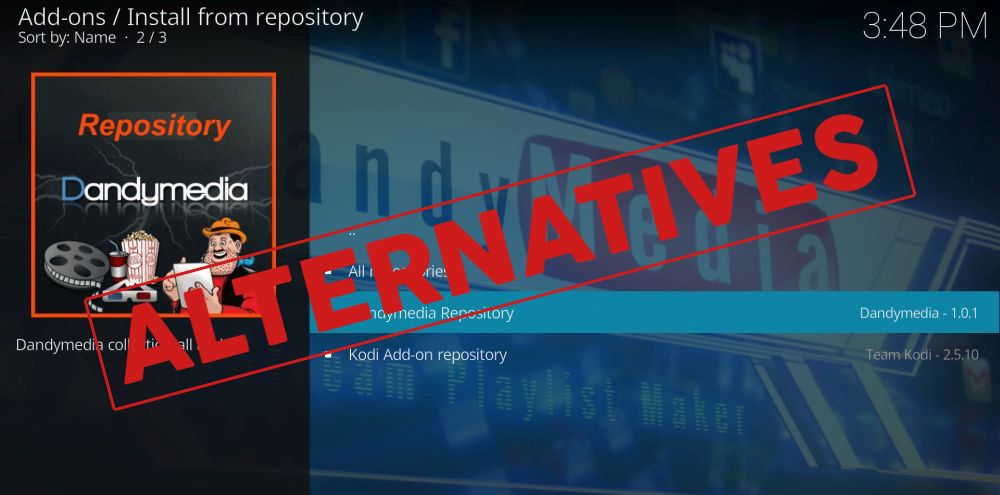
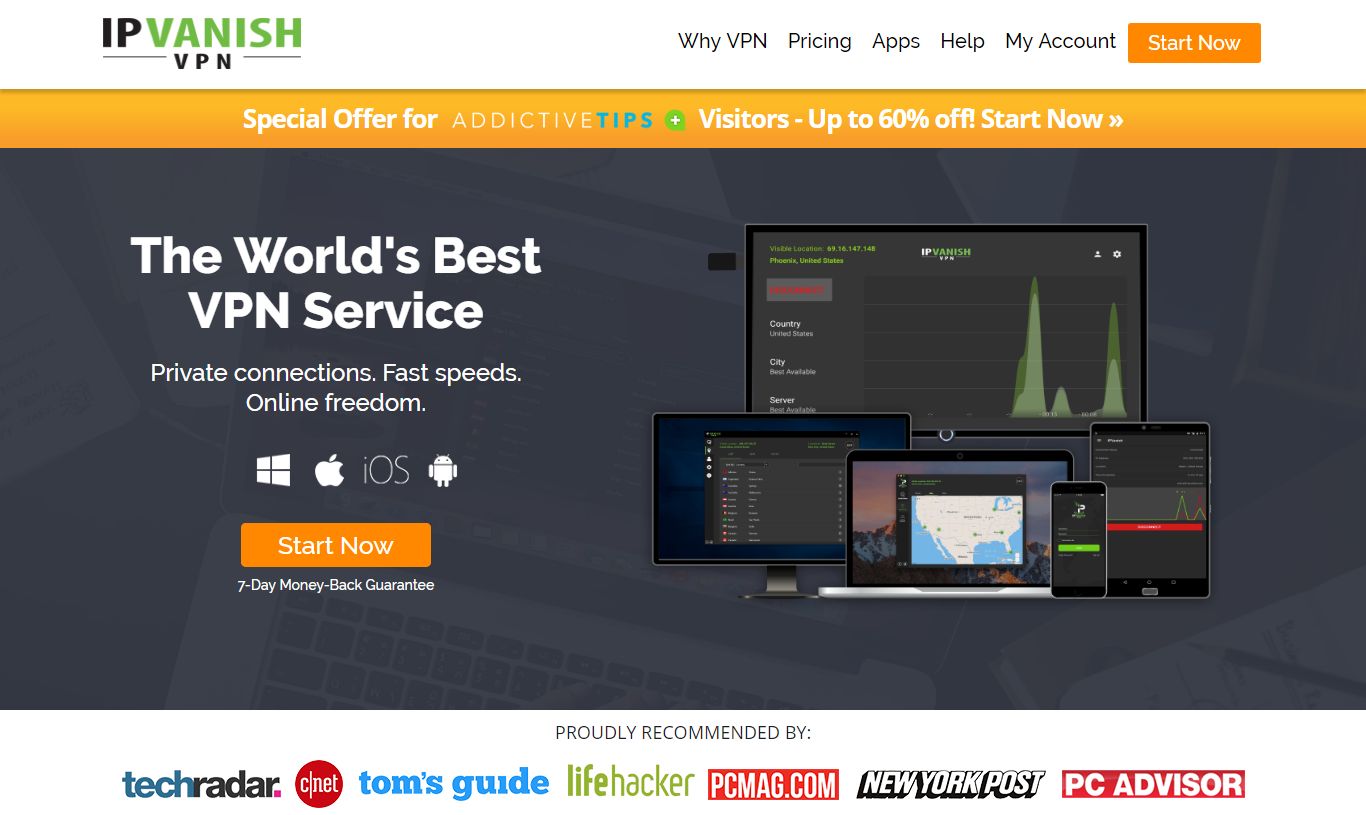

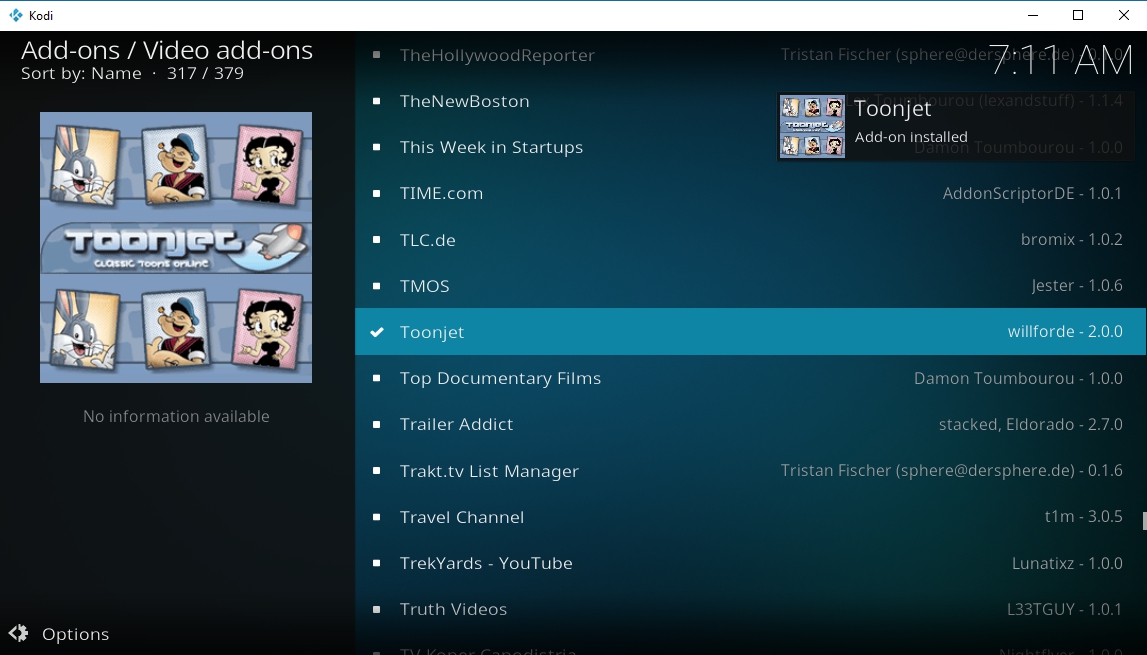
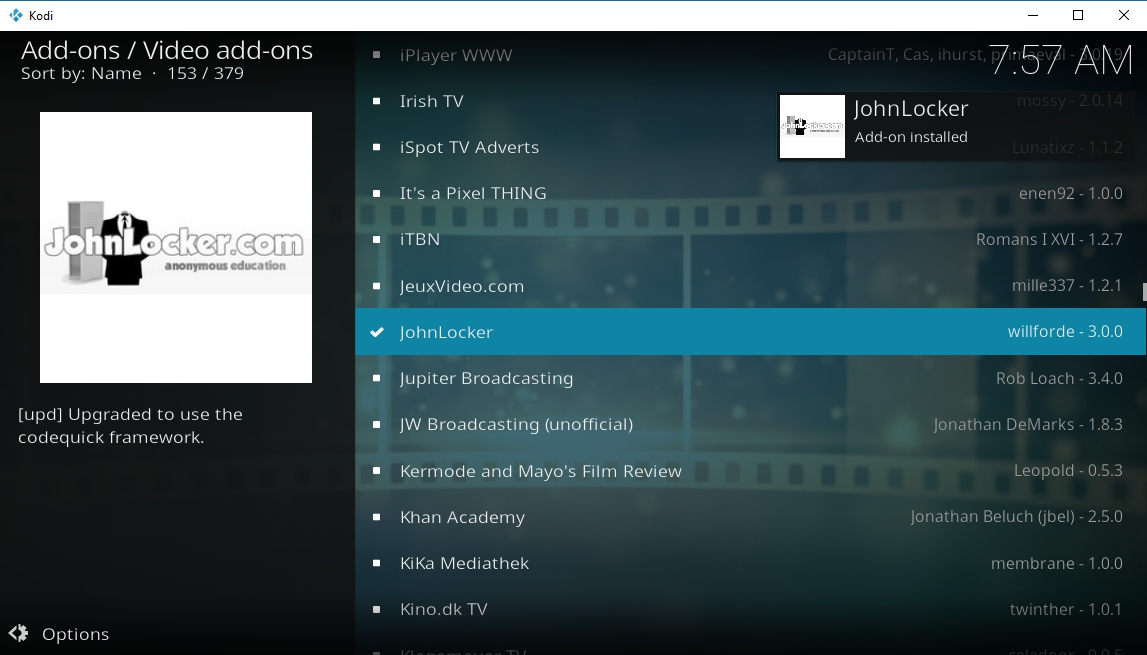
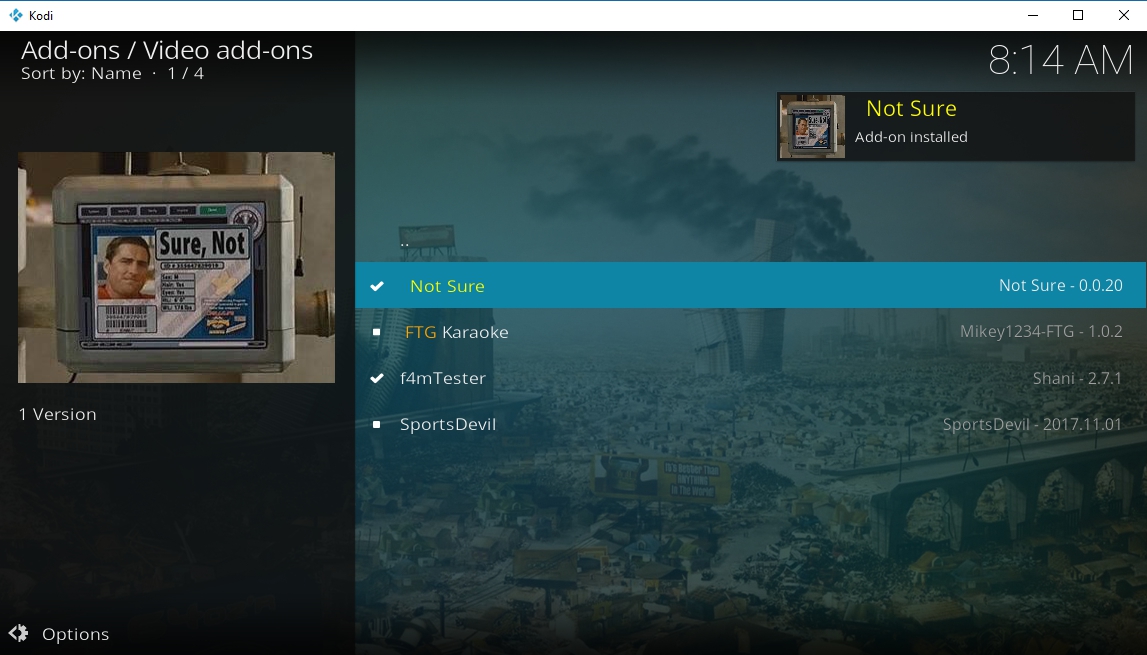

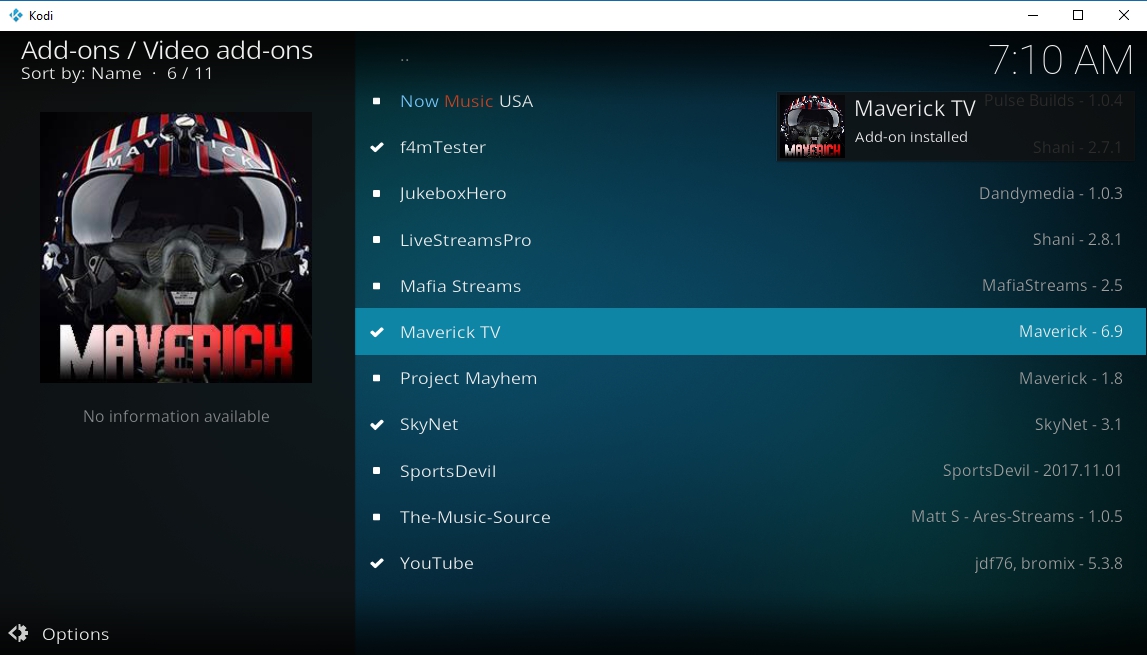












Komentarai